Bitwarden: كيفية تغيير تلميح كلمة المرور الرئيسية

إذا كان من الممكن تحسين تلميح كلمة مرور Bitwarden ، فهذه هي الخطوات لتغييره.

يقوم مديرو كلمات المرور بتخزين تفاصيل تسجيل الدخول الخاصة بك بشكل آمن للعديد من الحسابات. هذا يعني أنه عليك فقط تذكر كلمات المرور لتسجيل الدخول إلى أجهزتك وتسجيل الدخول إلى مدير كلمات المرور الخاص بك. كل شيء آخر يتم إدارته من أجلك. بالنسبة للحسابات الموجودة في معظم مواقع الويب ، ستحتاج فقط إلى اسم مستخدم وكلمة مرور لتسجيل الدخول. ومع ذلك ، قد تحتوي بعض المواقع على نموذج تسجيل دخول أكثر تعقيدًا. في هذه الحالات ، يمكن أن تكون إحدى ميزات Bitwarden القاتلة ، الحقول المخصصة ، مفيدة بشكل خاص.
تتيح لك الحقول المخصصة إنشاء متغيرات جديدة وتسميتها في إدخال يمكن أيضًا ملؤه تلقائيًا. إذا احتجت في أي وقت إلى تخزين تفاصيل حساب ثانٍ على نفس الموقع ، فيمكنك اختيار إدخال جميع التفاصيل يدويًا ، بما في ذلك الحقول المخصصة ، مرة أخرى. بدلاً من ذلك ، يمكنك اختيار استخدام ميزة "Clone entry" لنسخ البنية الحالية لإدخال ما.
نسخ الإدخال يأخذ نسخة من الإدخال كما هي. يمكنك بعد ذلك تحرير النسخة الأصلية أو النسخة المستنسخة بشكل مستقل تمامًا. يمكن أن يساعدك هذا إذا كان لديك حسابات متعددة بنفس الخدمة ، خاصة إذا كانت هذه الإدخالات تحتوي على حقول مخصصة.
لاستنساخ إدخال عبر امتداد متصفح Bitwarden ، تحتاج أولاً إلى فتح جزء الامتداد. للقيام بذلك ، انقر فوق رمز امتداد Bitwarden. بعد ذلك ، ابحث عن الإدخال الذي تريد استنساخه وانقر على "عرض". إذا تم تكوين الإدخال بعنوان URL وكنت حاليًا على هذا الموقع ، فسيظهر في علامة التبويب "علامة التبويب" الافتراضية. بدلاً من ذلك ، إذا لم يظهر الإدخال الذي تريد استنساخه هنا ، فيمكنك إما استخدام شريط البحث أعلى علامة التبويب "قبو" في الجزء السفلي للعثور على الإدخال الذي تريده.
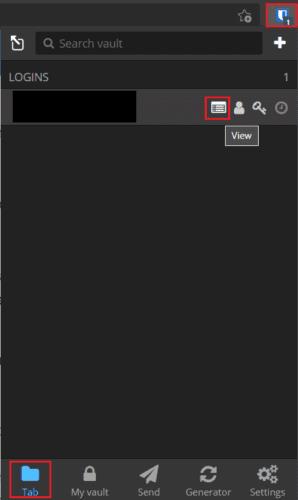
افتح جزء الامتداد ، ثم انقر فوق "عرض" في الإدخال الذي تريد استنساخه.
عندما تشاهد الإدخال ، تريد استنساخه ، وانتقل إلى أسفل وانقر على "استنساخ العنصر".
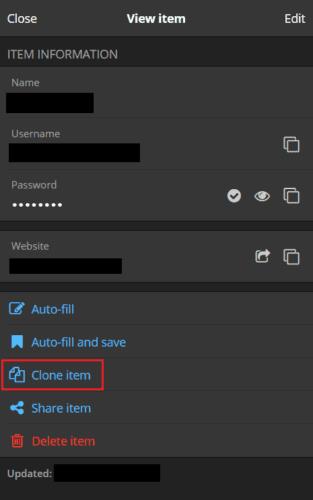
انقر فوق "استنساخ العنصر" في الجزء السفلي من صفحة الإدخال.
سيؤدي النقر فوق "عنصر استنساخ" إلى فتح شاشة "إضافة عنصر" وستتم تعبئته مسبقًا بجميع تفاصيل الإدخال الذي نسخته ، مع الاختلاف الوحيد هو اسم الإدخال الذي تمت إضافة "- استنساخ" إلى نهايته. الآن تحتاج فقط إلى تغيير التفاصيل التي تريدها ، ثم النقر فوق "حفظ" في الجزء العلوي الأيسر.
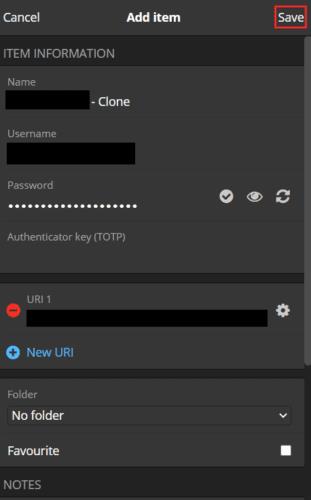
قم بتحرير الإدخال المستنسخ لاحتواء التفاصيل الجديدة التي تريد حفظها ، ثم انقر فوق "حفظ".
لاستنساخ إدخال عبر موقع Bitwarden الإلكتروني ، قم أولاً بتسجيل الدخول إلى مخزن الويب Bitwarden. بعد ذلك ، في علامة التبويب الافتراضية "My vault" ، ابحث عن الإدخال الذي تريد استنساخه ، ثم انقر فوق رمز عجلة المسنن الموجودة على يمينه وحدد "Clone".
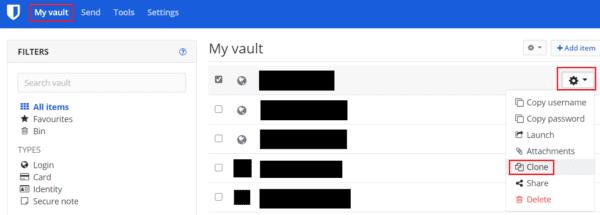
ابحث عن الإدخال الذي تريد استنساخه في علامة التبويب الافتراضية "My vault" ، ثم انقر فوق رمز عجلة المسنن و "Clone".
سترى الآن نموذج "إضافة عنصر" مع ملء إدخال جميع التفاصيل المستنسخة مسبقًا. تمامًا كما في الامتداد ، سيكون الاختلاف الوحيد هو إضافة "- clone" إلى نهاية اسم الإدخال. بمجرد تحديث الإدخال المستنسخ بجميع التغييرات التي تريد إجراؤها ، انقر فوق "حفظ" في الزاوية اليسرى السفلية.
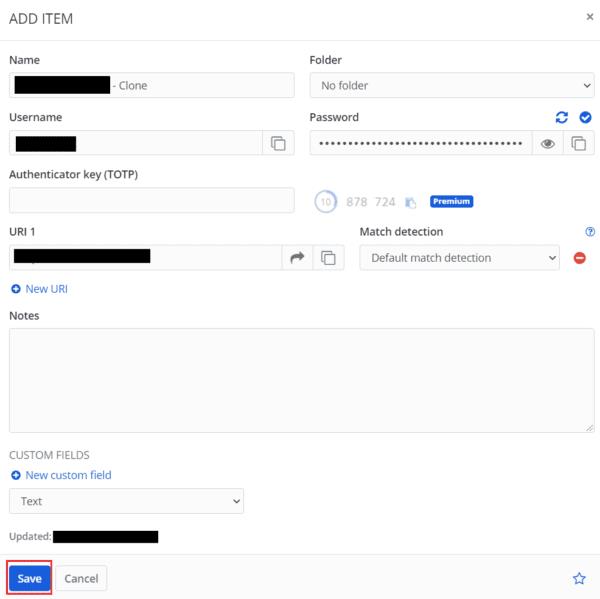
عدّل التفاصيل التي تريد تغييرها وانقر على "حفظ".
في بعض الأحيان ، عند إنشاء إدخال جديد في مخزن Bitwarden الخاص بك ، قد ترغب في نسخ إدخال سابق كنقطة بداية. باتباع الخطوات الواردة في هذا الدليل ، يمكنك استنساخ إدخال في مخزن Bitwarden الخاص بك.
إذا كان من الممكن تحسين تلميح كلمة مرور Bitwarden ، فهذه هي الخطوات لتغييره.
نحن جميعا بحاجة للتغيير بين الحين والآخر. فيما يلي خطوات تغيير اسمك في Bitwarden.
حان الوقت للتغيير عندما يتعلق الأمر بكلمات المرور الخاصة بك؟ إليك كيف يمكنك استيراد كلمات المرور الخاصة بك.
اكتشف مدى سهولة تغيير عنوان البريد الإلكتروني لحساب Bitwarden الخاص بك. فيما يلي الخطوات التي يجب اتباعها.
هل تحتاج إلى رؤية مجموعة API الخاصة بك في Bitwarden؟ اتبع هذه الخطوات لرؤيتها.
قد لا يعمل Bitwarden على جميع التطبيقات. إليك كيفية نسخ كلمة المرور واسم المستخدم لتلك التطبيقات غير المتوافقة.
هل تحتاج إلى فتح عنوان URL مرتبط بإدخال في Bitwarden؟ ثم هذا الدليل هو بالنسبة لك.
في بعض الأحيان ، يتعين عليك القيام بالأشياء يدويًا ، وهذا ينطبق على الملء التلقائي لنموذج تسجيل الدخول في Bitwarden.
حافظ على أمان كلمات المرور الخاصة بك من خلال معرفة كيفية قفل امتداد Bitwarden. إليك الطريقة.
انظر كيف يمكنك استخدام ميزة خرق البيانات في Bitwarden لمعرفة ما إذا كنت قد تأثرت.
يعد ترك حساباتك مفتوحة مخاطرة أمنية كبيرة. تعرف على كيفية إلغاء جميع جلسات Bitwarden.
عندما تحتاج إلى مزيد من المعلومات حول إدخال ما ، إليك كيف يمكنك عرض جميع المعلومات على Bitarden.
إذا استمرت التطبيقات والبرامج غير المثبتة في الظهور مرة أخرى على شريط المهام، يمكنك تحرير ملف XML لتعديل التخطيط وإزالة الأسطر المخصصة.
إزالة المعلومات المحفوظة من الملء التلقائي في فايرفوكس من خلال اتباع هذه الخطوات السريعة والبسيطة لأجهزة Windows وAndroid.
في هذا الدليل، نعرض لك كيفية إجراء إعادة ضبط برفق أو بقوة لجهاز Apple iPod Shuffle.
هناك العديد من التطبيقات الرائعة على جوجل بلاي والتي تجعلك ترغب في الاشتراك. بعد فترة من الوقت، ستحتاج إلى إدارة اشتراكاتك على جوجل بلاي.
البحث في جيبك أو محفظتك لإيجاد البطاقة المناسبة للدفع يمكن أن يكون فعلاً مزعجاً. في السنوات القليلة الماضية، طورت شركات متعددة حلول الدفع غير التلامسية.
عند حذف تاريخ تنزيلات أندرويد، فإنك تساعد في توفير المزيد من مساحة التخزين من بين أشياء أخرى. إليك الخطوات التي يجب اتباعها.
هذا الدليل سيظهر لك كيفية حذف الصور ومقاطع الفيديو من فيسبوك باستخدام جهاز الكمبيوتر أو أندرويد أو نظام iOS.
لقد قضينا بعض الوقت مع Galaxy Tab S9 Ultra، وهو يعتبر الجهاز المثالي للتوافق مع جهاز الكمبيوتر الذي يعمل بنظام Windows أو Galaxy S23. بينما يعد هذا الجهاز رائعًا، إلا أن نظام Android وOne UI من Samsung ليست مثالية.
كتم رسائل المجموعة النصية في اندرويد 11 للحفاظ على إشعارات تحت السيطرة لتطبيق الرسائل وواتساب وتيليجرام.
قم بمسح تاريخ شريط العنوان URL على فيرفكس واحتفظ بجلساتك خاصة من خلال اتباع هذه الخطوات السريعة والسهلة.



















